PowerPoint 365: Πώς να Εισάγετε Διαφάνειες από Άλλο Αρχείο Παρουσίασης

Ένας οδηγός που δείχνει πώς να εισάγετε διαφάνειες από άλλο αρχείο παρουσίασης Microsoft PowerPoint 365.
Ίσως χρειαστεί να αναστρέψετε μια εικόνα στο Microsoft Word για διάφορους λόγους. Ίσως μπορείτε να βρείτε τη σωστή γωνία μόνο αναστρέφοντάς την, αλλά τα καλά νέα είναι ότι μπορεί να γίνει εύκολα στο Word. Το Microsoft Word έχει μια σύντομη λίστα επιλογών επεξεργασίας, αλλά μπορείτε να αναστρέψετε μια εικόνα και να προσαρμόσετε το περιβάλλον κείμενο με διάφορους τρόπους. Μπορείτε να προσθέσετε στοκ εικόνες που έχει το Word ή να ανεβάσετε μία από τη συλλογή του υπολογιστή σας, αλλά αν επιλέξετε λάθος, μπορείτε πάντα να την αντικαταστήσετε. Συνεχίστε να διαβάζετε για να δείτε πώς μπορείτε να προσθέσετε και να περιστρέψετε μια φωτογραφία σε διαφορετικές κατευθύνσεις.
Πώς να αναστρέψετε μια εικόνα στο Microsoft Word
Η περιστροφή μιας εικόνας στο Microsoft Word είναι γρήγορη και εύκολη. Μόλις ανοίξει το έγγραφο του Word, κάντε κλικ στην καρτέλα Εισαγωγή στο επάνω μέρος, ακολουθούμενη από την επιλογή Εικόνες . Κάντε κλικ στο βέλος που δείχνει προς τα κάτω για να δείτε από πού μπορείτε να ανεβάσετε τις εικόνες:
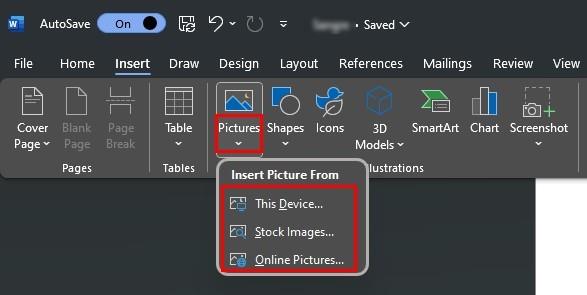
Αφού επιλέξετε και προσθέσετε την εικόνα σας, ήρθε η ώρα να μάθετε πώς να την περιστρέφετε. Ένας τρόπος είναι να κάνετε κλικ στην εικόνα και στο βέλος που σχηματίζει έναν κύκλο. Σύρετε το εικονίδιο με κυκλική κίνηση και η εικόνα θα περιστραφεί δεξιά ή αριστερά. Μπορείτε να το αφήσετε σε όποια θέση θέλετε. Εάν το κυκλικό βέλος εξαφανιστεί, κάντε κλικ στην εικόνα για να τη δείτε.
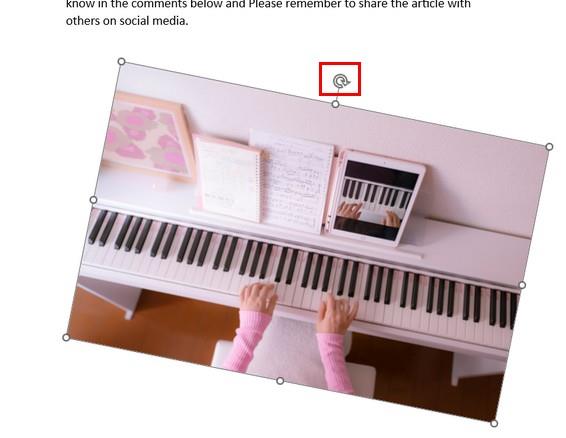
Πρόσθετες επιλογές περιστροφής
Μια άλλη επιλογή για να περιστρέψετε την εικόνα είναι να κάνετε κλικ στην εικόνα και στην καρτέλα Μορφή εικόνας στο επάνω μέρος. Στα δεξιά, θα πρέπει να δείτε μια επιλογή που ονομάζεται Περιστροφή . Κάντε κλικ σε αυτό και θα δείτε διαφορετικούς βαθμούς για να περιστρέψετε την εικόνα. Μπορείτε να επιλέξετε από επιλογές όπως:
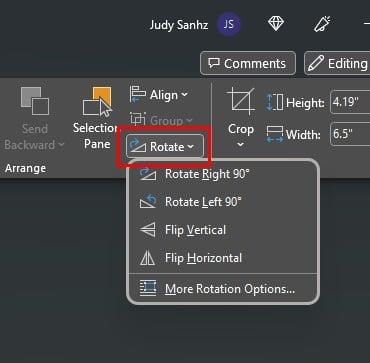
• Περιστροφή δεξιά 90 μοίρες
• Περιστροφή αριστερά 90 μοίρες
• Και περιστροφή κάθετα και οριζόντια
Θα δείτε επίσης μια άλλη επιλογή για πρόσβαση σε πρόσθετες επιλογές περιστροφής για να αναστρέψετε μια εικόνα στο Microsoft Word. Όταν κάνετε κλικ σε αυτήν την επιλογή, θα δείτε τρεις διαφορετικές καρτέλες. Θα δείτε μια καρτέλα Θέση, Αναδίπλωση κειμένου και Μέγεθος. Κάθε καρτέλα θα έχει διάφορα πράγματα που μπορείτε να αλλάξετε, όπως ύψος, πλάτος και περιστροφή. Όταν κάνετε κλικ στην καρτέλα μεγέθους, μπορείτε να χρησιμοποιήσετε τα πάνω και κάτω βέλη για να κάνετε την εικόνα σας τόσο μεγάλη ή όσο μικρή θέλετε.
Μόλις τελειώσετε, κάντε κλικ στο κουμπί OK κάτω δεξιά για να αποθηκεύσετε τις αλλαγές σας. Εάν κάνατε λάθος και θέλετε να αναιρέσετε αυτό που κάνατε, επιλέξτε την εικόνα και πατήστε τα πλήκτρα Crtl + Z. Αφού πατήσετε τα πλήκτρα, οποιαδήποτε αλλαγή εφαρμόστηκε θα πρέπει να αναιρεθεί.
Πώς να προσαρμόσετε τον τρόπο με τον οποίο το κείμενο αλληλεπιδρά με την εικόνα
Εάν η εικόνα σας περιβάλλεται από κείμενο, η διάταξη μπορεί να επηρεαστεί. Εάν δεν είστε ικανοποιημένοι με την εμφάνιση του εγγράφου σας Word μετά την περιστροφή της εικόνας, ακολουθούν ορισμένες επιλογές για να αλλάξετε τον τρόπο με τον οποίο το κείμενό σας αλληλεπιδρά με την εικόνα. Για να αποκτήσετε πρόσβαση σε αυτές τις επιλογές, κάντε κλικ στην εικόνα και στο εικονίδιο με τη μορφή που μοιάζει με ουράνιο τόξο θα εμφανιστεί στην επάνω δεξιά γωνία της εικόνας.
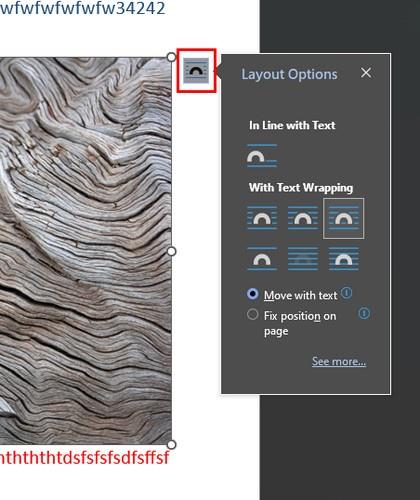
Το εικονίδιο που μοιάζει με ουράνιο τόξο είναι η επιλογή διάταξης. Όταν κάνετε κλικ σε αυτό, θα δείτε επιλογές για να προσαρμόσετε το κείμενο σύμφωνα με το κείμενο ή με την αναδίπλωση κειμένου. Επιλέξτε αυτό που ταιριάζει καλύτερα στις ανάγκες σας και στο κάτω μέρος, μπορείτε επίσης να επιλέξετε ανάμεσα σε επιλογές όπως μετακίνηση με κείμενο ή σταθερή θέση στη σελίδα.
Περαιτέρω ανάγνωση
Αν μιλάμε για εικόνες, υπάρχουν άλλα πράγματα που μπορείτε να κάνετε στο Microsoft Word όσον αφορά τις εικόνες. Για παράδειγμα, δείτε πώς μπορείτε να διαγράψετε γρήγορα όλες τις εικόνες σε ένα έγγραφο του Word . Σε περίπτωση που προσθέσατε λάθος φωτογραφίες, πρέπει να ξεκινήσω από την αρχή. Για τους χρήστες του Signal, ακολουθούν ορισμένες συμβουλές για την επεξεργασία εικόνων στο Signal πριν από την αποστολή τους . Οι κινούμενες εικόνες και τα emoji σας προκαλούν τα νεύρα στο Slack; Εδώ, μπορείτε να απενεργοποιήσετε τις κινούμενες εικόνες και τα emoji για να ρυθμίσετε τα πράγματα όπως σας αρέσουν.
συμπέρασμα
Υπάρχουν διάφοροι λόγοι για τους οποίους μπορεί να χρειαστεί να περιστρέψετε μια εικόνα. Μπορεί να εργάζεστε σε ένα έργο για το σχολείο ή τη δουλειά και μπορείτε να αποκτήσετε την τέλεια γωνία μόνο περιστρέφοντας την εικόνα σας. Δυστυχώς, το Word δεν έχει μεγάλη λίστα επιλογών επεξεργασίας, αλλά εάν χρειάζεται να περιστρέψετε την εικόνα χωρίς να κάνετε πολλές αλλαγές, μπορεί να γίνει γρήγορα στο Word χωρίς να μεταβείτε σε λογισμικό τρίτου κατασκευαστή. Λοιπόν, πόσες εικόνες έπρεπε να περιστρέψετε στο έγγραφο του Word; Ενημερώστε με στα παρακάτω σχόλια και θυμηθείτε να μοιραστείτε το άρθρο με άλλους στα μέσα κοινωνικής δικτύωσης.
Ένας οδηγός που δείχνει πώς να εισάγετε διαφάνειες από άλλο αρχείο παρουσίασης Microsoft PowerPoint 365.
Πώς να ακυρώσετε μια συνάντηση στο Microsoft Outlook 365 χωρίς να στείλετε την ειδοποίηση ακύρωσης σε όλους τους παρευρισκόμενους.
Διαβάστε αυτόν τον οδηγό βήμα προς βήμα σχετικά με την αυτόματη προώθηση email στην εφαρμογή Outlook για υπολογιστές Windows, macOS και άλλες συσκευές.
Θέλετε να παρουσιάσετε διαφάνειες χωρίς επίβλεψη σε μια επιχειρηματική συνάντηση ή έκθεση; Μάθετε εδώ πώς να ενεργοποιήσετε τη λειτουργία kiosk στο PowerPoint 365.
Ενεργοποιήστε ή απενεργοποιήστε τη δυνατότητα αυτόματης αποθήκευσης στο Microsoft Outlook 365 που αποθηκεύει αυτόματα τα email στον φάκελο Προσχέδια.
Τα σύνολα στυλ μπορούν να προσδώσουν άμεσα σε ολόκληρο το έγγραφό σας μια κομψή και συνεπή εμφάνιση. Δείτε πώς να χρησιμοποιήσετε τα σύνολα στυλ στο Word και πού να τα βρείτε.
Θέλετε να έχετε πρόσβαση στο Yahoo Mail απευθείας από τον λογαριασμό σας στο Outlook; Μάθετε πώς να προσθέσετε το Yahoo Mail στο Outlook 2021, 2019 και 2016.
Αυτό το tutorial σας δείχνει δύο τρόπους για να προσθέσετε προσωπικές λέξεις στο λεξικό του Microsoft Word.
Υποχρεώστε μια προτροπή στα αρχεία Microsoft Excel για Office 365 που λέει Άνοιγμα ως Μόνο για Ανάγνωση με αυτόν τον οδηγό.
Ένας οδηγός που εξηγεί πώς να προσθέσετε την επιλογή Email στη γραμμή εργαλείων του Microsoft Excel και Word 365.





